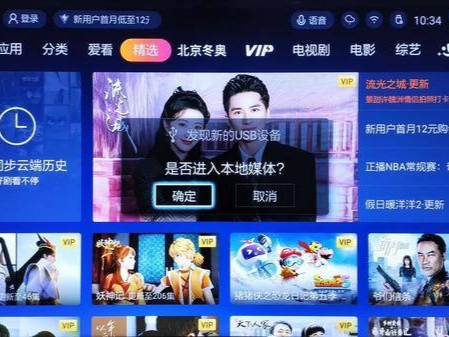|
WPS文档右侧空白怎么删除?近期有用户在使用WPS文档进行文字内容编辑时,发现文档右侧出现了一些空白区域。那么有没有什么方法可以将这空白区域删除掉呢?不清楚应该如何操作的朋友们,可以参考下面这篇教程哦。 具体操作如下: 第一步:双击打开WPS文档,可以看到文档右侧出现了空白区域;
第二步:方法1.在“审阅”选项卡中点击“接受”或者“拒绝”后在子选项中点击接受/拒绝修订,然后点击“修订”按钮关闭修订状态,如果有批注,点击“删除”按钮删除批注;
第三步:就可以看到文档右侧的空白区域消失了;
第四步:方法2.选中右侧有空白区域的内容,在上方标尺处拖动如图所示的滑块(如果没有标尺,可以在“视图”选项卡中勾选将其调出来);
第五步:拖动到需要的地方就可以了。
以上就是 PConline 小编为你带来的关于“WPS文档右侧很大一块空白区怎么去掉?”的全部内容了,希望可以解决你的问题,感谢您的阅读,更多精彩内容请关注 PConline官网 。 |
閺€鎯版閹存劕濮�閺屻儳婀呴弨鎯版>>
正在阅读:WPS文档右侧空白怎么删除 WPS文档右侧很大一块空白区去掉方法【详解】WPS文档右侧空白怎么删除 WPS文档右侧很大一块空白区去掉方法【详解】
2023-07-03 19:14
出处:IT百科
责任编辑:zhangchunrui

相关文章
华为图库如何关闭其他设备具体操作方法介绍【详解】
华为图库隐藏相册怎么恢复 华为图库隐藏相册恢复教程【详解】
畅连如何升级 华为畅连app升级版本方法介绍【详解】
畅连如何屏蔽对方消息 畅连拒接陌生号码消息方法介绍【详解】
畅连如何更改联系人 畅连更改个人信息方法介绍【详解】
CPU-Z处理器稳定度测试要多久 CPU-Z处理器稳定度测试方法【详解】
Epic提示错误回复刷新页面怎么办 Epic提示错误回复刷新页面的解决方法【详解】
Steam交易链接在哪里查看 Steam交易链接的位置【详解】
NVIDIA控制面板分辨率怎么设置 NVIDIA控制面板设置分辨率的方法【详解】
Edge浏览器无法显示验证码图片怎么办 Edge无法显示验证码图片的解决方法【详解】


 西门子(SIEMENS)274升大容量家用三门冰箱 混冷无霜 零度保鲜 独立三循环 玻璃面板 支持国家补贴 KG28US221C
5399元
西门子(SIEMENS)274升大容量家用三门冰箱 混冷无霜 零度保鲜 独立三循环 玻璃面板 支持国家补贴 KG28US221C
5399元 苏泊尔电饭煲家用3-4-5-8个人4升电饭锅多功能一体家用蓝钻圆厚釜可做锅巴饭煲仔饭智能煮粥锅预约蒸米饭 不粘厚釜 4L 5-6人可用
329元
苏泊尔电饭煲家用3-4-5-8个人4升电饭锅多功能一体家用蓝钻圆厚釜可做锅巴饭煲仔饭智能煮粥锅预约蒸米饭 不粘厚釜 4L 5-6人可用
329元 绿联65W氮化镓充电器套装兼容45W苹果16pd多口Type-C快充头三星华为手机MacbookPro联想笔记本电脑配线
99元
绿联65W氮化镓充电器套装兼容45W苹果16pd多口Type-C快充头三星华为手机MacbookPro联想笔记本电脑配线
99元 KZ Castor双子座有线耳机入耳式双单元哈曼曲线发烧HiFi耳返耳麦
88元
KZ Castor双子座有线耳机入耳式双单元哈曼曲线发烧HiFi耳返耳麦
88元 格兰仕(Galanz)电烤箱 家用 40L大容量 上下独立控温 多层烤位 机械操控 烘培炉灯多功能 K42 经典黑 40L 黑色
499元
格兰仕(Galanz)电烤箱 家用 40L大容量 上下独立控温 多层烤位 机械操控 烘培炉灯多功能 K42 经典黑 40L 黑色
499元 漫步者(EDIFIER)M25 一体式电脑音响 家用桌面台式机笔记本音箱 蓝牙5.3 黑色 520情人节礼物
109元
漫步者(EDIFIER)M25 一体式电脑音响 家用桌面台式机笔记本音箱 蓝牙5.3 黑色 520情人节礼物
109元